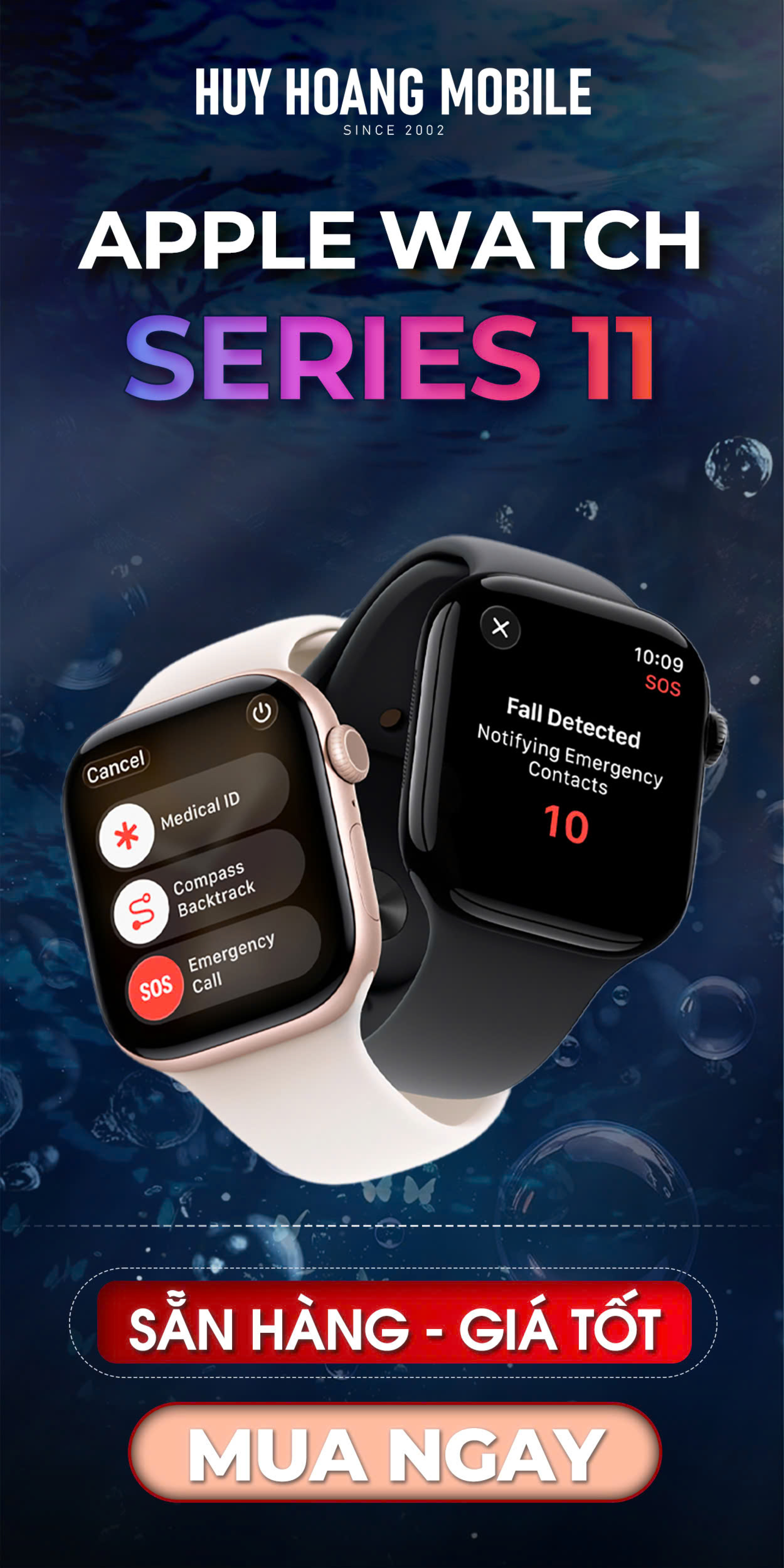Vệ sinh laptop: tốt máy, lợi người
Một việc rất đơn giản và không tốn quá nhiều công sức, thế nhưng vẫn chưa được người dùng laptop quan tâm và thường xuyên thực hiện. Việc này vừa giúp tiết kiệm chi phí, vừa duy trì chất lượng máy, vừa giúp máy trông sáng hơn và đẹp hơn. Không gì khác chính là vệ sinh máy tính định kỳ.
Ngày hôm nay, Huy Hoàng Mobile sẽ gửi đến bạn một chút động lực để vệ sinh chiếc laptop, hướng dẫn bạn cách vệ sinh tại nhà và những lưu ý khi mang máy đến các trung tâm ngoài để sử dụng dịch vụ này nhé!
Vì sao máy tính cần được vệ sinh định kỳ?
Để trả lời cho câu hỏi này, có thể ví von việc vệ sinh máy cũng giống như việc bạn tắm rửa hằng ngày. Sau một ngày làm việc mệt mỏi và di chuyển đầy khói bụi, đi tắm giúp bạn gột sạch bụi bẩn và giảm mệt trong người và máy tính cũng cần được như vậy.
Sau một khoảng thời gian hoạt động, tiếp xúc ngoài trời ở khắp các nơi như trong phòng riêng, nơi công sở, quán cà phê,...thì ít nhiều laptop cũng đã “hít” một lượng bụi bẩn nhất định, đặc biệt nếu bạn thường xuyên di chuyển và sử dụng. Những vết bẩn không chỉ bám dính khiến các linh kiện bên trong hoạt động chập chờn, tối màn hình, giảm hiệu suất mà còn gây mất thẩm mỹ nữa.
Tiếp đến, với khí hậu đầy khắc nghiệt khi nắng nóng, mưa dầm hay lạnh cóng tại Việt Nam, khi hoạt động với tần suất cao trong khoảng thời gian từ 6 tháng trở đi, bụi sẽ tích tụ trên bo mạch chủ và quạt tản nhiệt làm giảm khả năng làm mát cho laptop. Đây chính là một trong những nguyên nhân khiến máy tính “bốc hỏa”.
Ngoài ra, máy tính còn hứng những vết bẩn do đồ ăn, thức uống rơi vào khiến máy trở thành nơi trú ngụ lý tưởng của loài kiến, tích tụ đồ thừa gây kẹt bàn phím hay mắc kẹt bên trong main board.
Nếu chiếc laptop không được làm sạch định kỳ bụi bẩn, một số linh kiện của máy như loa, bàn phím, bàn rê chuột, khe tản nhiệt,... sẽ bị ảnh hưởng, gây giảm tuổi thọ của linh kiện, gây hư hỏng, giảm hiệu năng của toàn bộ chiếc laptop.
Nếu ai đã có cho mình thói quen vệ sinh máy định kỳ, xin chúc mừng bạn nhé! Còn nếu chưa, thì chiếc máy tính của bạn có lẽ đang chờ được “tắm rửa” và “kỳ cọ” cũng khá lâu rồi đấy!
Hướng dẫn ngay cách vệ sinh laptop cực đơn giản tại nhà
Huy Hoàng Mobile hiểu không phải lúc nào bạn cũng có thời gian hoặc điều kiện để có thể đến các trung tâm điện tử “dọn sạch” máy tính, vậy nên rất cần một quy trình đơn giản, tinh gọn, dễ thực hiện và tiết kiệm chi phí.
Bạn có thể tham khảo chuẩn bị một số dụng cụ như sau:
-
Vải mềm: dùng để lau chùi nhẹ nhàng nhưng dễ lấy bụi, tránh gây trầy xước khi lau màn hình và các bề mặt khác;
-
Cọ quét, cọ mềm: loại bỏ bụi bẩn, mảnh vụn tại các góc cạnh, khe kẽ của laptop;
-
Bóng thổi bụi: dễ dàng thổi bay các hạt bụi nhỏ, vụn thức ăn với tác động lực lớn.
-
Dung dịch vệ sinh: Dung dịch vệ sinh laptop chuyên dụng hoặc hỗn hợp giấm trắng và nước theo tỷ lệ 50-50;
-
Tua vít nhỏ: để tháo máy nếu vệ sinh bên trong laptop
Sau khi đã chuẩn bị đầy đủ, còn chần chờ gì nữa, lưu ngay các bước siêu tiện lợi sau:
Bước 1: Vệ sinh bàn phím
Sử dụng cọ quét để làm sạch bên trên và cọ mềm để làm sạch các khe của bàn phím một cách nhẹ nhàng. Tiếp tục, dùng bóng thổi khí và tăm bông để làm sạch sâu kỹ hơn.
Lưu ý: Khi vệ sinh bàn phím bạn không được sử dụng chất lỏng để tránh làm hỏng đến các bản mạch ở bên dưới bàn phím laptop.
Bước 2: Vệ sinh loa laptop
Nếu được, bạn tháo vỏ bọc loa một cách nhẹ nhàng. Dùng cọ quét hoặc vải thô lau bụi bám trên loa. Nếu không biết tháo vỏ bọc loa, bạn có thể tẩm dung dịch vệ sinh vào đầu tăm bông và lau bên ngoài.
Bước 3: Vệ sinh cổng giao tiếp như USB, cáp mạng, máy chiếu, máy in,...
Trước tiên, bạn dùng khăn khô lau thật sạch bên ngoài. Sau đó, sử dụng tăm bông ngoáy sâu vào các khe cổng và đẩy bụi bẩn ra ngoài. Dùng bóng thổi khí để đẩy nốt bụi bẩn còn lại ra ngoài.
Lưu ý: Bên trong các cổng kết nối có rất nhiều chân giao tiếp gắn liền với các mạch laptop, vì vậy bạn không được sử dụng khăn ẩm hay dung dịch để vệ sinh chi tiết này.
Bước 4: Vệ sinh màn hình laptop
Bạn dùng chổi quét nhẹ các góc cạnh của màn hình để đưa vết bẩn ra ngoài. Sau đó tẩm vào khăn lau một lượng dung dịch vừa phải, một tay cầm khăn lau đều tay nhẹ nhàng, một tay giữ cố định màn hình từ phía sau.
Lưu ý:
-
Không đổ trực tiếp dung dịch lên màn hình mà phải tẩm dung dịch vào khăn mềm.
-
Cần lau màn hình thật nhẹ nhàng để tránh gây trầy xước và hư hỏng màn hình.
Bước 5: Vệ sinh vỏ máy
Ở bước này, bạn chỉ cần thấm ít hỗn hợp nước và giấm trắng vào khăn sau đó tiến hành lau vỏ máy.
Rất đơn giản đúng không nào? Làm thử ngay để máy thêm xịn - mịn nhé!
Lưu ý cần biết trước khi mang máy đi vệ sinh laptop
Chỉ mang máy đến trung tâm khi không thể tự vệ sinh được
Việc tự vệ sinh laptop tại nhà không những giúp tiết kiệm một khoản chi tiêu đáng kể mà còn tránh cho bạn nguy cơ gặp phải thợ “dỏm”, hoặc những cơ sở kém uy tín khiến cho laptop bị hư hỏng trong quá trình vệ sinh.
Kiểm tra xem laptop còn bảo hành hay không
Một số hãng như ASUS có hỗ trợ vệ sinh, bảo dưỡng laptop miễn phí khi còn trong thời hạn bảo hành. Vì vậy, nếu máy vừa mới mua còn trong thời gian bảo hành thì bạn nên ưu tiên mang đến trung tâm bảo hành của hãng.
Sao lưu dữ liệu quan trọng
Trước khi mang máy đi vệ sinh bảo dưỡng, bạn nên cẩn thận sao lưu toàn bộ các dữ liệu quan trọng vào một ổ cứng di động hoặc USB.
Bởi vì, có khả năng sau khi vệ sinh laptop, kỹ thuật viên phát hiện máy bạn bị lỗi Win và chỉ có một cách duy nhất là cài lại hệ điều hành. Bạn sẽ bị mất sạch dữ liệu nếu không sao lưu khi cài lại Win máy.
Ký tên lên các linh kiện
Một trong những lưu ý trước khi tiến hành vệ sinh laptop là ký tên lên linh kiện. Đây là bước cần thiết bạn cần phải ghi nhớ để đảm bảo quyền lợi bản thân, mặc dù hầu hết các cơ sở sửa chữa, bảo dưỡng laptop hiện nay đều đang áp dụng.
Kỹ thuật viên sẽ mở máy để bạn ký tên lên một số các linh kiện quan trọng như mainboard, ổ cứng, RAM, pin, màn hình… Nếu kỹ thuật viên có lỡ quên thì bạn có thể nhắc và yêu cầu ký tên lên một số bộ phận của máy để tránh tráo đổi linh kiện khi sử dụng dịch vụ vệ sinh laptop
Theo sát quá trình vệ sinh
Hầu hết các cơ sở sửa chữa hiện nay đều kiểm tra và vệ sinh laptop ngay tại chỗ trước mặt khách hàng, tuy nhiên, một vài nơi vì những lý do khách quan (đông khách, mặt bằng chật hẹp,…) sẽ đem máy của bạn vào bên trong hoặc ra khu vực khác để vệ sinh.
Lúc này, bạn nên cố gắng yêu cầu được vệ sinh tại chỗ và theo sát từng hành động của kỹ thuật viên để tránh tráo đổi nhầm lẫn linh kiện. Nếu đem laptop đi vệ sinh thì bạn hãy chọn thời gian rảnh và ngồi đợi để quan sát quá trình vệ sinh rồi lấy máy về ngay.
Kiểm tra biên nhận khi giao máy
Trước và sau khi vệ sinh laptop, bạn nên kiểm tra tất cả các giấy tờ biên nhận về tình trạng máy lúc nhận và lúc giao đầy đủ nhằm tránh phát sinh mâu thuẫn không đáng có. Đồng thời, đây cũng là một cách giúp cho bạn có thể biết rằng máy có được vệ sinh theo yêu cầu hay chưa.
Hãy giữ lại biên nhận và đừng làm mất, đặc biệt là kiểm tra kỹ lưỡng trước khi ký nhận.
Tìm hiểu giá linh kiện thay thế
Việc tìm hiểu và biết về giá của các linh kiện sẽ giúp bạn tìm thấy dịch vụ vệ sinh laptop uy tín với giá cả tốt nhất và không bị hớ tiền nếu có phải sửa chữa. Đó là chưa kể đến trường hợp báo thay thế linh kiện dù có thể sửa chữa được.
“Chọn mặt gửi vàng” cơ sở uy tín
Bạn có thể tham khảo ý kiến từ người thân, đồng nghiệp trong công ty hoặc bạn bè, hay từ những người có kinh nghiệm dày dạn trong lĩnh vực công nghệ thông tin để tìm được nơi vệ sinh laptop tin cậy.
Hãy đến những trung tâm uy tín, chất lượng như Huy Hoàng Mobile. Chúng tôi cung cấp dịch vụ kiểm tra, vệ sinh và bảo dưỡng máy tính theo nhu cầu khách hàng, đến ngay chi nhánh gần nhất để đội ngũ kỹ thuật viên tay nghề cao và nhiều kinh nghiệm tư vấn và khắc phục máy về hiện trạng tốt nhất cùng nhiều ưu đãi hấp dẫn và dịch vụ tiện ích khác.
Tổng kết:
Qua bài viết này, hy vọng bạn đã nắm được thêm những bí kíp để vệ sinh máy tính thêm sạch sẽ và hiệu quả hơn. Chúc bạn sẽ có nhiều trải nghiệm êm mượt khi sử dụng máy tính trong việc học tập, làm việc và giải trí!
Xem nhiều nhất
 Chính Sách Trả Góp Qua Ngân Hàng Tài Chính Hd Saison, Mb Creadit
Chính Sách Trả Góp Qua Ngân Hàng Tài Chính Hd Saison, Mb Creadit
Huy Hoàng Mobile cung cấp cho bạn giải pháp là trả góp qua các công ty tín dụng uy tín như HD Saison, M Credit, Nợ Xấu Bao Duyệt
 iPhone CPO và iPhone TBH là gì? Giá mềm liệu có tốt?
iPhone CPO và iPhone TBH là gì? Giá mềm liệu có tốt?
Bên cạnh câu hỏi về các loại mã của iPhone đã được giải đáp ở bài viết trước, Huy Hoàng cũng thường xuyên nhận được thắc mắc của nhiều khách hàng về iPhone TBH hay iPhone CPO.
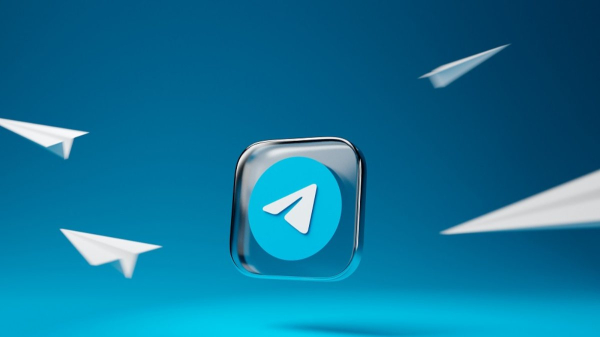 Telegram có thực sự an toàn? Người dùng có bị theo dõi không?
Telegram có thực sự an toàn? Người dùng có bị theo dõi không?
Telegram được mệnh danh là ứng dụng tin nhắn siêu bảo mật, mang đến trải nghiệm nhắn tin đơn giản, nhanh chóng, an toàn và đồng bộ trên tất cả thiết bị của bạn.
 Trả Góp Qua Thẻ Tín Dụng Visa, Master, Jcb Và Nhiều Loại Khác (Thẻ Ghi Nợ Credit)
Trả Góp Qua Thẻ Tín Dụng Visa, Master, Jcb Và Nhiều Loại Khác (Thẻ Ghi Nợ Credit)
Huy Hoàng Mobile hỗ trợ bạn phương thức trả góp nhanh chóng đơn giản để có thể sở hữu chiếc điện thoại mơ ước một cách dễ dàng nhất.
 So sánh Apple Watch Series 5 và Series 4, có nên nâng cấp hay không?
So sánh Apple Watch Series 5 và Series 4, có nên nâng cấp hay không?
Năm 2019, Apple ra mắt Apple Watch Series 4 với thiết kế và tính năng vượt trội đánh bại mọi đối thủ trong khoảng thời gian bấy giờ. Một năm sau, Apple tiếp tục trình làng thế hệ kế nhiệm là Apple Watch Series 5 với sự nâng cấp nhẹ so với tiền nhiệm